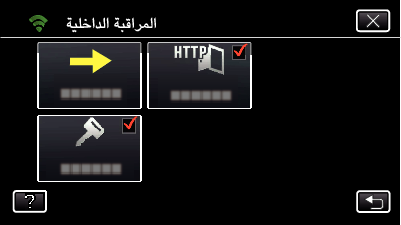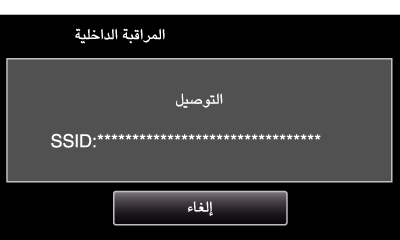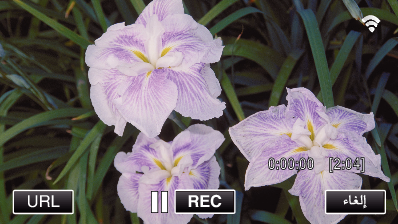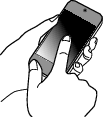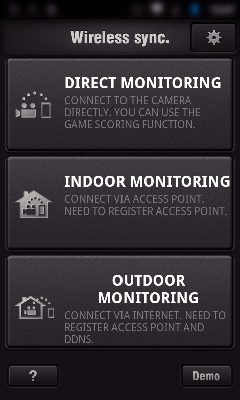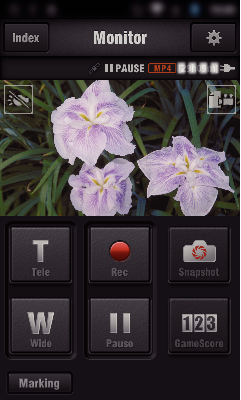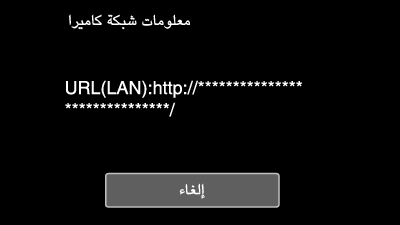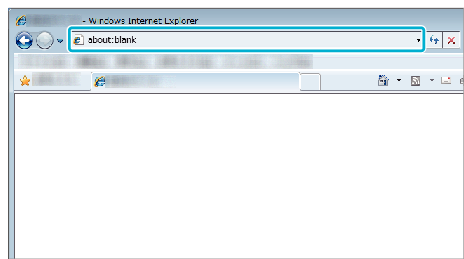الإعداد (بمجرد الانتهاء من الإعداد، ابدأ من “التشغيل الدوري” أدناه)
1إنشاء رمز QR.
أدخل القيمة في العناصر المطلوبة للمراقبة الداخلية.
كلمة المرور: تحديد كلمة مرور لتوصيل هذه الكاميرا بالجهاز عن طريق أي نقطة اتصال. (بما لا يتجاوز 8 حروف)
منفذ HTTP: عادة ما يتم ضبطه على ”80“.
2عرض الشاشة الخاصة بقراءة رز QR.
اضغط ”MENU“.
(التشغيل على هذه الكاميرا)
حيث تظهر القائمة العلوية.تظهر قائمة .
أضغط أيقونة ”Wi-Fi“ (  ) .
) .
(التشغيل على هذه الكاميرا)
اضغط ”إعداد Wi-Fi مشترك“.
(التشغيل على هذه الكاميرا)
3قراءة رمز QR.
قراءة رمز QR.
(التشغيل على هذه الكاميرا)
اضغط ”OK“.
اضغط ”التالي“ للعودة إلى الشاشة لقراءة رمز QR.
تم حفظ المحتويات المحددة.
4تسجيل نقاط الاتصال بهذه الوحدة (موجه LAN اللاسلكية)
تسجيل إعداد Wi-Fi المحمي (WPS)
اضغط ”MENU“.
(التشغيل على هذه الكاميرا)
حيث تظهر القائمة العلوية.تظهر قائمة .
أضغط أيقونة ”Wi-Fi“ (  ) .
) .
(التشغيل على هذه الكاميرا)
اضغط ”إعداد Wi-Fi مشترك“.
(التشغيل على هذه الكاميرا)
اضغط ”نقاط الوصول“.
(التشغيل على هذه الكاميرا)
اضغط ”أضف“.
(التشغيل على هذه الكاميرا)
اضغط ”تسجيل WPS سهل“.
(التشغيل على هذه الكاميرا)
قم بتنشيط WPS بنقطة الاتصال (موجه LAN اللاسلكي) خلال دقيقتان.
لتنشيط WPS، راجع دليل التعليمات الخاص بالجهاز المستخدم.
بعد إتمام التسجيل، اضغط على ”OK“ الموجود على شاشة الكاميرا.
(التشغيل على هذه الكاميرا)
ابحث عن نقطة الاتصال، واختر من القائمة.
حدد اسم (SSID) الخاص بنقطة الوصول (موجه LAN اللاسلكي) وكلمة المرور مسبقًا.
اضغط ”MENU“.
(التشغيل على هذه الكاميرا)
حيث تظهر القائمة العلوية.تظهر قائمة .
أضغط أيقونة ”Wi-Fi“ (  ) .
) .
(التشغيل على هذه الكاميرا)
اضغط ”إعداد Wi-Fi مشترك“.
(التشغيل على هذه الكاميرا)
اضغط ”نقاط الوصول“.
(التشغيل على هذه الكاميرا)
اضغط ”أضف“.
(التشغيل على هذه الكاميرا)
اضغط ”بحث“.
(التشغيل على هذه الكاميرا)
تظهر نتائج البحث على شاشة الكاميرا.
اضغط على اسم (SSID) لنقطة الاتصال المرغوب فيها من قائمة نتائج البحث.
(التشغيل على هذه الكاميرا)
تسجيل كلمة المرور.
(التشغيل على هذه الكاميرا)
المس لوحة المفاتيح الظاهرة على الشاشة لإدخال الحروف. يتغير الحرف مع كل لمسة.
”ABC“، على سبيل المثال، أدخل ”A“ بالضغط مرة واحدة، ”B“ أو بالضغط مرتين، أو ”C“ بالضغط ثلاث مرات.
اضغط فوق ”احذف“ لحذف أي حرف.
اضغط فوق ”إلغاء“ للإنهاء.
اضغط على ”A/a/1“ لتحديد نوع إدخال الحرف بين الأحرف الكبيرة أو الصغيرة أو الرقم.
اضغط فوق  أو
أو  للتحرك لمسافة واحدة إلى اليسار أو اليمين.
للتحرك لمسافة واحدة إلى اليسار أو اليمين.
لا يتطلب الأمر إدخال كلمة المرور إذا كان موجه LAN اللاسلكية غير مؤمن بإعدادات الأمان.
بعد إتمام التسجيل، اضغط على ”OK“ الموجود على شاشة الكاميرا.
(التشغيل على هذه الكاميرا)
الطرق الأخرى، مثل ”التسجيل اليدوي“ و ”تسجيل WPS PIN“ متاحة أيضًا. راجع الرابط التالي لمزيد من التفاصيل.
5اتصال الهاتف الذكي (أو الكمبيوتر) بنقطة الاتصال (موجه LAN اللاسلكية)
قم بتوصيل الهاتف الذكي (أو الكمبيوتر) بنقطة الاتصال (موجه LAN اللاسلكية) الموجودة بالمنزل.
هذا الإعداد غير ضروري إذا كان الهاتف الذكي (أو الكمبيوتر) متصل بالفعل بنقطة الاتصال (موجه LAN اللاسلكية) الموجودة بالمنزل.
التشغيل الدوري
6مراقبة الصور عن طريق توصيل الهاتف الذكي والكاميرا
التشغيل على هذه الكاميرا
اضغط ”MENU“.
(التشغيل على هذه الكاميرا)
حيث تظهر القائمة العلوية.تظهر قائمة .
أضغط أيقونة ”Wi-Fi“ (  ) .
) .
(التشغيل على هذه الكاميرا)
اضغط ”المراقبة الداخلية“ (  ).
).
(التشغيل على هذه الكاميرا)
اضغط ”ابدأ“ (  ).
).
(التشغيل على هذه الكاميرا)
ابدأ في الاتصال.
(التشغيل على هذه الكاميرا)
يتم عرض اسم (SSID) الخاص بنقطة الاتصال (موجه LAN اللاسلكية) التي يتم الاتصال بها.
يتم عرض التالي عند توصيل الكاميرا بنقطة الاتصال.
اضغط ”URL“ لعرض URL اللازم لتوصيل الكاميرا من المستعرض.
التشغيل على الهاتف الذكي
قبل استخدام هذه الوظيفة، يلزم تثبيت تطبيق الهاتف الذكي على الهاتف الذكي.
ابدأ تشغيل ”Wireless sync.“ على الهاتف الذكي بعد إعداد ”المراقبة الداخلية“.
اضغط ”ابدأ“ في المراقبة الداخلية على الكاميرا لبدء التشغيل.
اضغط ”المراقبة الداخلية“.
فتظهر شاشة التسجيل.
كيفية التشغيل من الهاتف الذكي
المراقبة من الكمبيوتر (نظام التشغيل Windows7)
اضغط زر URL لتظهر نتائج البحث على شاشة الكاميرا.
(تُعرض عند توصيل الكمبيوتر والكاميرا لا سلكيًا).
يظهر عنوان URL الخاص بالكمبيوتر الذي سيتم الاتصال به.
تحقق من عرض URL على شاشة الكاميرا، الذي يبدأ من ”http://“ .
بعد تفقد عنوان URL اضغط ”إنهاء“ للرجوع إلى الشاشة السابقة.
ابدأ تشغيل برنامج Internet Explorer (مستعرض ويب) على الكمبيوتر وأدخل عنوان URL.
قم بتسجيل الدخول باستخدام اسم المستخدم وكلمة المرور.
اسم المستخدم هو ”jvccam“ وكلمة المرور الافتراضية هي ”0000“.


_IZYUILvdsdgwox.png)
_UJDCILkrscevgk.png)
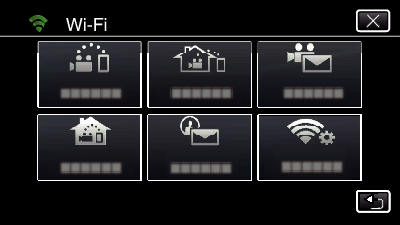
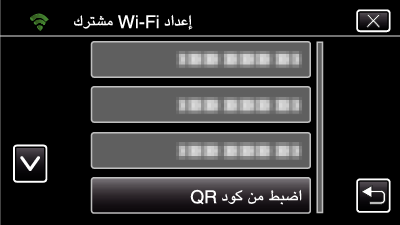
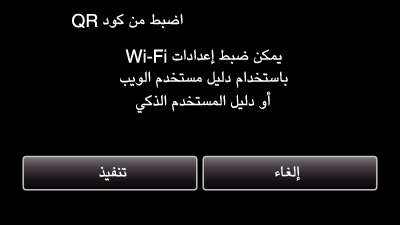
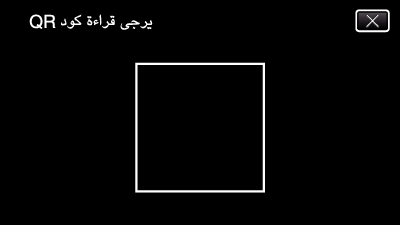
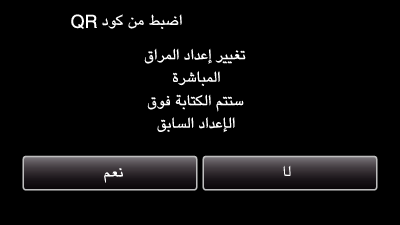
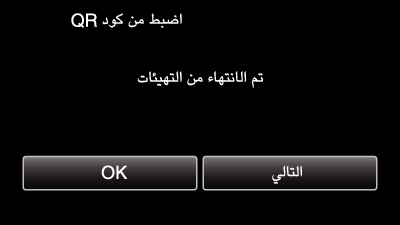
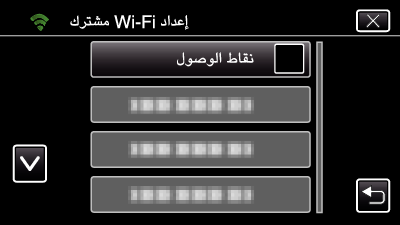
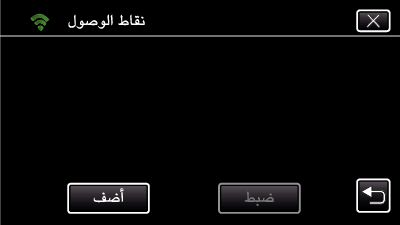
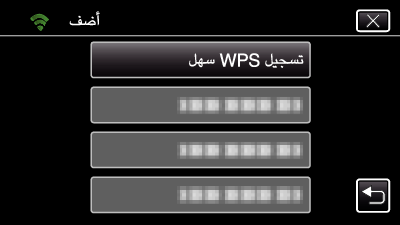
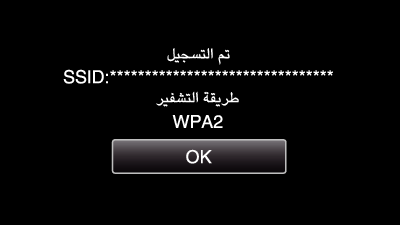
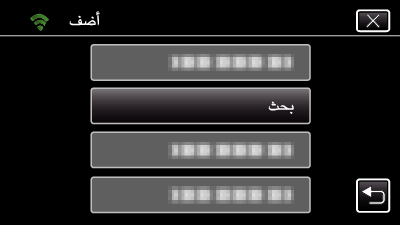
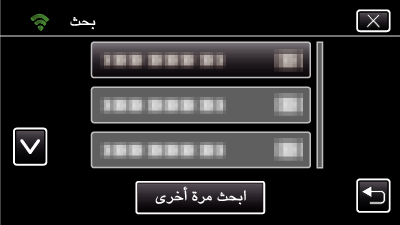
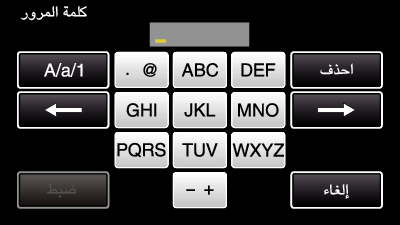
 ).
).